Se você quer mudar de aparelho e quer levar suas mensagens junto, veja como restaurar o backup do WhatsApp no iPhone e dispositivos Android.
Existe alguma solução rápida e viável para restaurar meus dados de backup do WhatsApp no meu iPhone. Acabei de mudar para um novo iPhone, mas não quero perder meus bate-papos do WhatsApp?
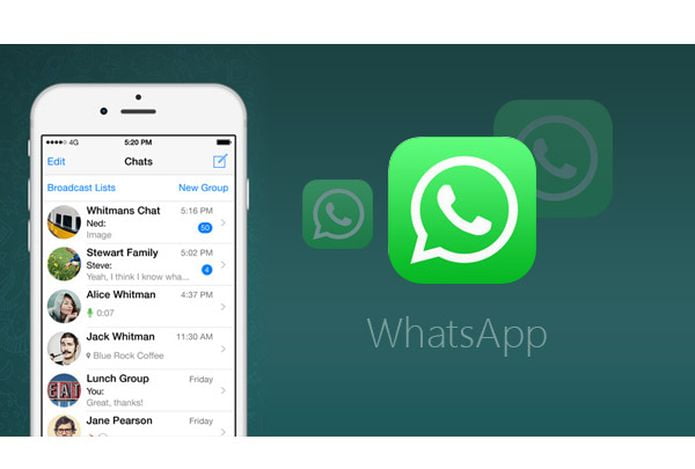
Esta é uma das muitas consultas que recebemos de pessoas que mudam de um dispositivo para outro.
Ao mudar para um novo telefone, muitas vezes acabamos perdendo nossos dados importantes, como bate-papos e anexos do WhatsApp.
O bom é que podemos facilmente restaurar o chat de backup do WhatsApp para o nosso novo telefone.
Existem soluções nativas para fazer isso entre plataformas semelhantes e soluções de terceiros para restaurar o backup do WhatsApp de um dispositivo para outro.
Vamos explorar essas soluções em detalhes.
dr.fone – Restore Social App (iOS): a melhor solução para restaurar o bate-papo do WhatsApp
Se você quiser ter uma experiência perfeita com o backup, restauração e transferência de dados do WhatsApp, tente o dr.fone – Restore Social App (iOS).
É um gerenciador de dados WhatsApp completo para dispositivos iOS. Usando-o, você pode fazer backup de seus dados do WhatsApp com um único clique.
Da mesma forma, você também pode carregar um backup recebido anteriormente e executar uma transferência seletiva de seus dados também.
Não apenas para restaurar o backup do WhatsApp, a ferramenta também pode ser usada para fazer backup e restaurar dados de outros aplicativos sociais como o WeChat, Liken, Kik e Viber.
- O aplicativo pode fazer backup e restaurar dados do WhatsApp com um único clique;
- Há uma opção para visualizar o backup das conversas do WhatsApp na interface e realizar uma transferência seletiva de dados;
- Você pode restaurar os bate-papos do WhatsApp, bem como os arquivos de mídia trocados;
- O aplicativo também pode transferir diretamente os dados do WhatsApp de um iPhone para outro iPhone ou dispositivo Android;
- A ferramenta é totalmente compatível com todos os principais modelos iOS como iPhone XR, XS, XS Max, X, 8 e assim por diante.
- Como instalar o jogo World of PADMAN no Linux via Snap
- Como instalar o MKVToolNix no Linux via Snap
- Como instalar o gerenciador de tarefas Zenkit To Do no Linux via Snap
- Como instalar o navegador Opera developer no Linux via Snap
Como restaurar o backup do WhatsApp no iPhone e dispositivos Android
Antes de restaurar os dados do WhatsApp, verifique se você já fez um backup antecipadamente.
Uma vez feito isso, para restaurar o backup do WhatsApp no iPhone e dispositivos Android, Siga um dos procedimentos abaixo.
Como restaurar o backup do WhatsApp no iPhone usando o dr.fone
Para restaurar o backup do WhatsApp no iPhone usando o dr.fone, faça o seguinte:
Passo 1. Faça o backup do seu WhatsApp (opcional) Se você ainda não realizou um backup dos dados do WhatsApp, siga esta abordagem rápida. Conecte seu telefone e inicie o dr.fone – Restore Social App (iOS). Vá para a seção WhatsApp e clique no botão ‘Backup WhatsApp Messages’.
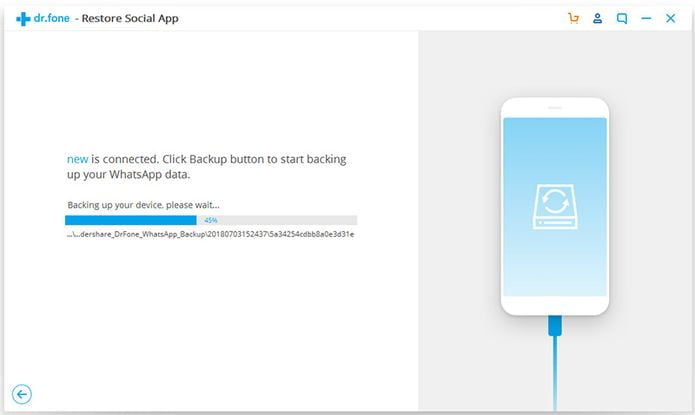
Passo 2. Conecte seu telefone de destino. Agora, você precisa conectar seu dispositivo iOS de destino ao sistema e iniciar o dr.fone toolkit. Visite o módulo ‘Restore Social App’ na Home do app;
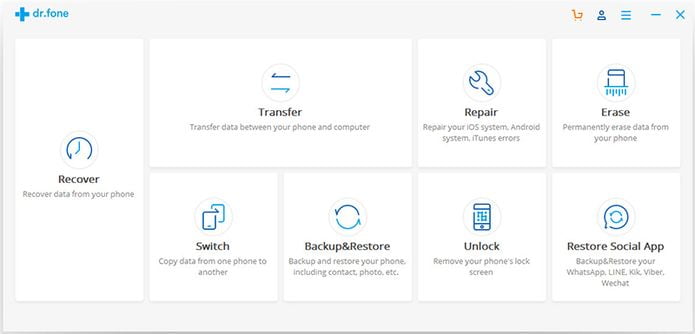
Passo 3. Visualize e restaure o conteúdo do backup. O aplicativo carregará automaticamente as opções do arquivo de backup existente na interface. Você pode ver seus detalhes e carregar o backup do WhatsApp de sua escolha;
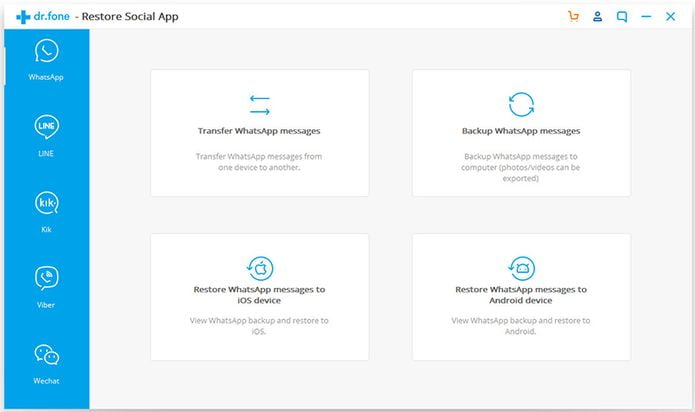
Daqui a pouco, ele carregará o conteúdo do backup na interface. Você pode visualizar os bate-papos trocados e os arquivos de mídia na interface nativa e selecionar o conteúdo que deseja recuperar. Você pode restaurar o conteúdo para o dispositivo conectado para exportá-lo para o seu computador também;
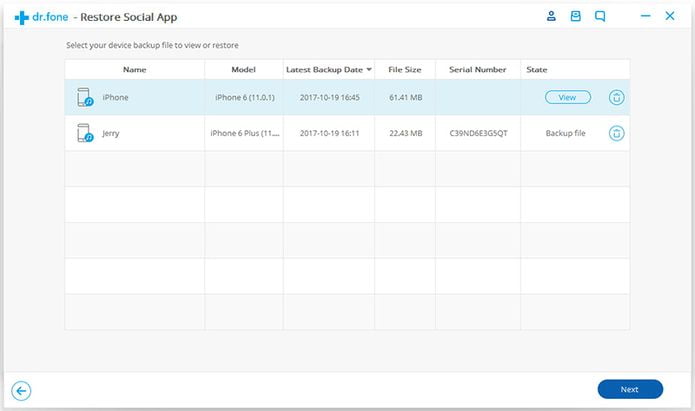
Nota importante:
O aplicativo também nos permite transferir diretamente dados do WhatsApp de um iOS para outro telefone iOS ou Android. Basta conectar os dois dispositivos e optar por transferir diretamente os dados do WhatsApp.
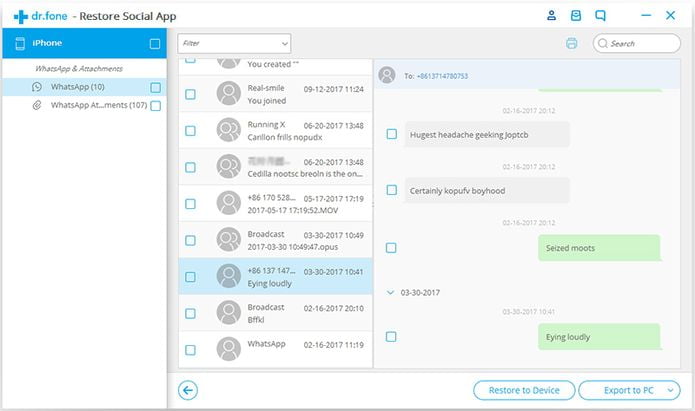
Restaurar dados do WhatsApp do iOS para o iOS nativamente
Você também pode tentar a solução nativa para restaurar o bate-papo de backup do WhatsApp no seu iPhone também.
No entanto, a técnica só funcionará para restaurar o backup que foi feito anteriormente no mesmo dispositivo iOS.
Para fazer isso, você precisa reinstalar o WhatsApp no seu telefone ou baixar o backup do iCloud. Antes, certifique-se de seguir estas condições.
- Você já deve ter um backup do seu WhatsApp no iCloud;
- Você deve saber os detalhes da conta do iCloud vinculada;
- Deve haver espaço livre suficiente na sua conta do iCloud;
- Você deve estar usando o mesmo número de telefone no dispositivo de destino;
- Seu dispositivo deve estar em execução no iOS 7 ou em uma versão mais recente.
Depois disso, siga estas etapas simples para fazer backup e restaurar os dados do WhatsApp no iPhone:
Passo 1: backup dos dados do WhatsApp. Se você não fez um backup anterior do seu WhatsApp, vá para Settings > Chats > Chat Backup. Toque no botão “Backup Now” e ative o recurso de backup automático.
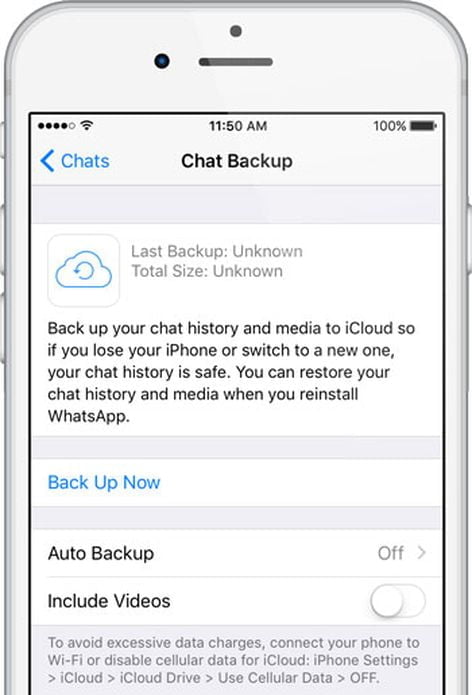
Passo 2. Reinstale o WhatsApp no seu dispositivo e verifique se ele está vinculado à mesma conta do iCloud. Digite o número de telefone existente ao configurar sua conta. O aplicativo detectará automaticamente o backup anterior. Basta tocar no botão “Restore” para recuperar todo o backup.
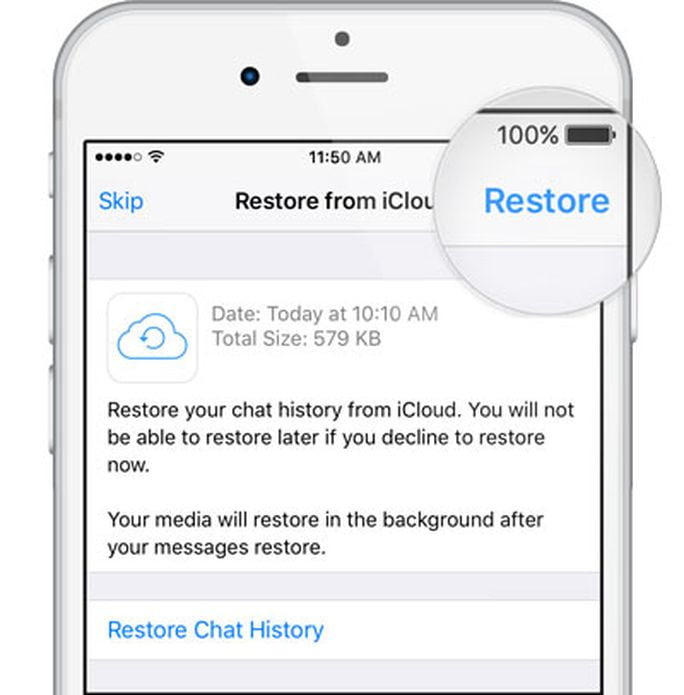
Isso restaurará seus bate-papos do WhatsApp e se livrará de quaisquer dados do WhatsApp existentes no dispositivo.
Restaurar dados do WhatsApp do Android para o Android
Assim como o iOS, os usuários do Android também podem usar a solução nativa para restaurar seus dados do WhatsApp.
No Android, o WhatsApp está vinculado ao Google Drive. Os usuários podem fazer o backup de seus bate-papos no Google Drive e depois usar a mesma conta para restaurá-lo.
O bom é que o Google não conta mais os dados do WhatsApp em sua largura de banda de armazenamento. Porém, ainda tem as seguintes limitações:
- Não há previsão para visualizar o backup e restaurá-lo seletivamente;
- Você deve usar a mesma Conta do Google e número de telefone nos dois dispositivos;
- Os dados existentes do WhatsApp no seu telefone serão eliminados.
Se os itens acima pocê pode seguir estas etapas para restaurar o bate-papo de backup do WhatsApp do Android para o Android.
Passo 1: Faça backup dos seus dados. Em primeiro lugar, vá para a sua conta do WhatsApp Settings > Chats > Chat Backup. Conecte seu WhatsApp à sua conta do Google e faça o backup dele.
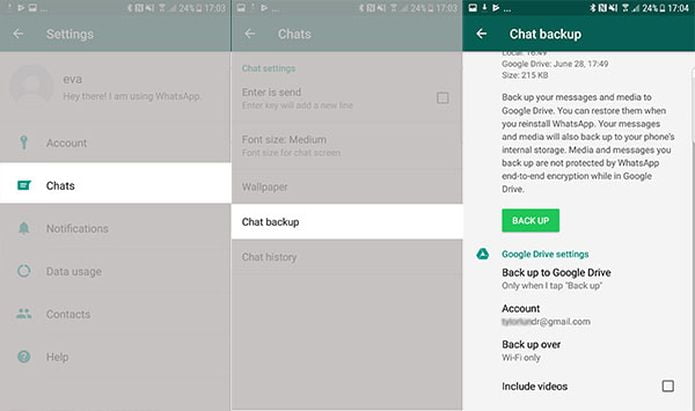
Passo 2: Configurar seu WhatsApp. Agora, reinstale o WhatsApp no seu telefone e verifique se o dispositivo está vinculado à mesma Conta do Google. Ao configurar sua conta, insira o mesmo número de telefone.
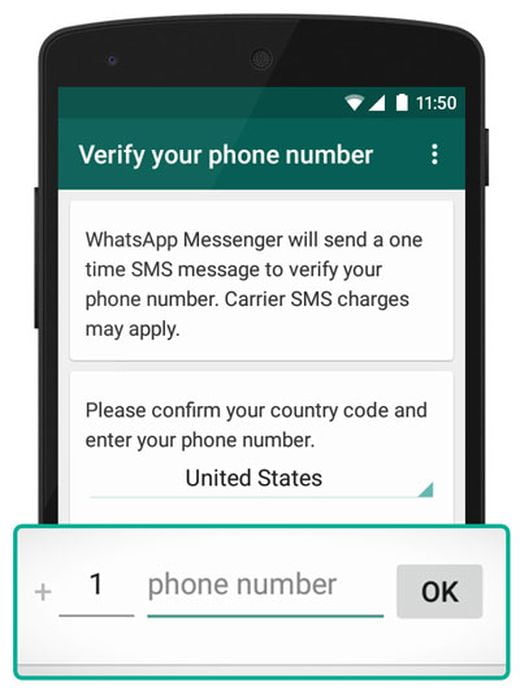
Etapa 3: Restaurar chats do WhatsApp. O aplicativo detectará automaticamente a presença de um backup existente. Basta tocar no botão “Restore” e esperar um pouco para recuperar seus dados.
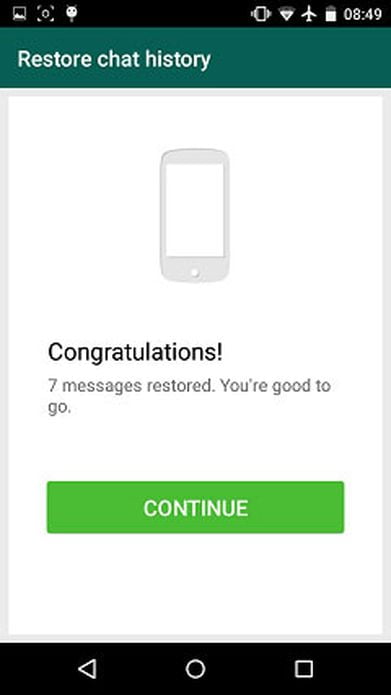
Seguindo este guia, você pode restaurar facilmente o backup do WhatsApp no iPhone e no Android.
No entanto, a melhor solução de todas é o dr.fone – Restore Social App (iOS). Além de permitir que você faça uma transferência de dados entre plataformas, ele também dará uma prévia dos seus bate-papos.
Dessa forma, você pode alternar facilmente seu telefone, sem perder seu conteúdo do WhatsApp.
O que está sendo falado no blog
- Ripar áudio – Como instalar o RipperX no Ubuntu, Debian e seus derivados
- Gravação de mídias: como instalar o CDRTools no Ubuntu
- Como restaurar o backup do WhatsApp no iPhone e dispositivos Android